海外で主力の無線LANと有線LANに対応するシスコのリンクシスブロードバンドールータLinksys WRT54G2ポート開放説明です。
英語の製品ですが、日本国内のインターネットでもフレッツやYAHOOBBそれにCATV等に繋いで使えます。マニュアル必要な方はLinksys WRT54G2マニュアルページからダウンロード下さい。
もちろんiPhoneやPSPそれにDSも無線LANにてWi-Fi無線LANインターネット可能です。
準備IPアドレスを固定します
ポート開放するパソコンやその他クライアントのIPアドレスを固定します
IPアドレス:192.168.1.10
サブネットマスク:255.255.255.0
デフォルトゲートウェイ:192.1.1
優先DNS:8.8.8.8
代替DNS:8.8.4.4
固定できたらパソコンを必ず再起動して下さい。
ルータにログインします
設定画面を表示するのにまずログインする必要があります。
手順は以下のアドレスをInternetExplorerのアドレス欄に入力されEnterキーを押します。
http://192.168.1.1/
モデムへのログイン画面が表示されるので、
次にログイン画面が表示されます。
ユーザー名に 空欄
パスワードに admin
入力しOKをクリック。
※パスワードエラーになる場合は、ybbuserでお試し下さい。もしもページを表示出来ません等でログインできない場合はログイン出来ないを参照下さい。
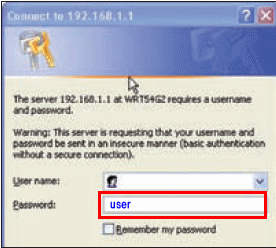
セットアップメニューが表示されるのでApplications&Gamingを選択しPort Range Forwardingを開きます
以下図のPort Rangeにポート開放情報を入力します。
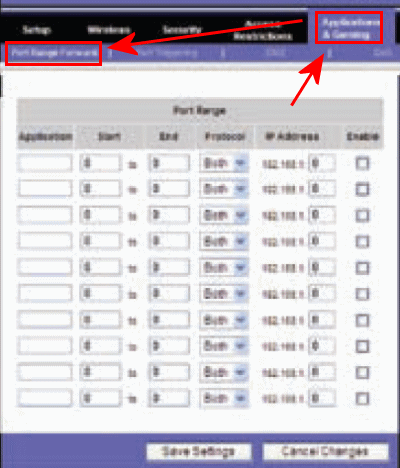
ポート開放する
ユーザー定義の項目に次の設定を作成してみましょう。試しにWEBサーバのポート番号80プロトコルTCPのポート開放設定を作成します。ANHTTPDサーバソフトを導入すれば試す事が出来ます。
- Application空欄に任意の名称を英文字で入力します。例:httpd
- Port Range Start:80
- Port Range End:80
- Protocol:TCP(bothはTCP/UDP両方を指定の意味です)
- IP Address:10
- Enabled:該当項目にチェック
- 入力できたらページ下のSave Settingsをクリック
以上で作業完了です。

ポート範囲指定の設定説明
一度に範囲を指定したい場合や連続するポート番号をポート開放する場合は次の様に入力します。
範囲してははFTPサーバの20-21の例で説明します。FTPサーバを試す場合はBJDがお勧めです
- Application空欄に任意の名称を英文字で入力します。例:httpd
- Port Range Start:20
- Port Range End:21
- Protocol:TCP
- IP Address:10
- Enabled:該当項目にチェック
- 入力できたらページ下のSave Settingsをクリック
以上で作業完了です。
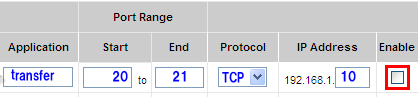
Port Range 入力項目の説明
- Application ポート開放する任意の名称を付ける
- Port Range Start 開始ポート番号
- Port Range End 終了ポート番号単一ポートならStartと同じポート番号を指定します。
- Protocol プロトコル
- IP Address ポート開放したい端末のIPアドレス
- Enabled 設定を有効にする
以上を踏まえて設定頂ければサンプルにないアプリケーションもポート開放出来ると思います。


コメント